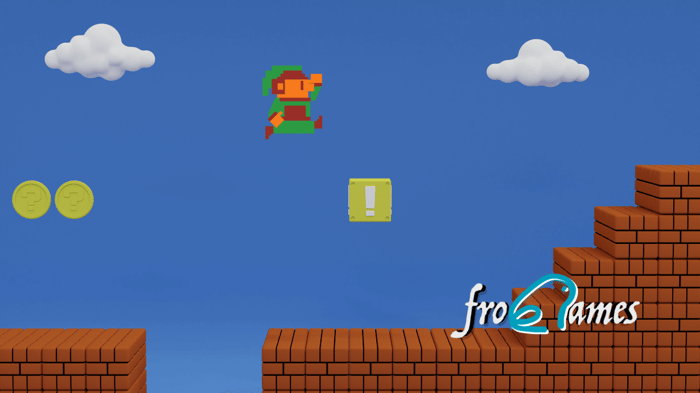¡Saludos, desarrolladores de videojuegos! En este artículo, exploraremos cómo implementar la emocionante funcionalidad del doble salto en Unity para personajes en juegos en 2D. El doble salto en Unity agrega una capa adicional de dinamismo a tu juego y proporciona a los jugadores una mayor libertad de movimiento. Esto es ideal para implementar una de las mecánicas más famosas del mundo de los videojuegos, directamente en Unity. En este caso nos centraremos en el código y configuración necesarios para implementar el doble salto en Unity para un videojuego en 2D, pero los conceptos explicados se pueden extender fácilmente al mundo del 3D.
Configuración del Proyecto en Unity
Antes de sumergirnos en el código, asegurémonos de tener un entorno adecuado. Crea un nuevo proyecto en Unity y establece la escena para un juego en 2D. Asegúrate de tener un personaje sprite con un Rigidbody2D y un Collider2D para que pueda interactuar con el entorno.
Código del Doble Salto
Vamos a implementar la lógica del doble salto en un script de C#. Abre tu editor de código preferido y crea un nuevo script llamado PlayerController.
using UnityEngine;
public class PlayerController: MonoBehaviour {
public float jumpForce = 5f;
public Transform groundCheck;
public LayerMask groundLayer;
private bool isGrounded;
private bool canDoubleJump;
private Rigidbody2D rb;
void Start() {
rb = GetComponent < Rigidbody2D > ();
canDoubleJump = true;
}
void Update() {
// Verificar si el personaje está en el suelo isGrounded = Physics2D.OverlapCircle(groundCheck.position, 0.1f, groundLayer);
// Manejar el salto if (isGrounded) { canDoubleJump = true; } if (Input.GetButtonDown("Jump")) { if (isGrounded) { Jump(); } else if (canDoubleJump) { Jump(); canDoubleJump = false; } } } void Jump() { rb.velocity = new Vector2(rb.velocity.x, jumpForce); } }
Este script se encarga de manejar el salto y verifica si el personaje puede realizar un doble salto. Ahora, configuremos los elementos adicionales necesarios en Unity.
Configuración en Unity
- Asocia el script PlayerController al objeto del jugador en Unity.
- Crea un objeto vacío llamado GroundCheck como hijo del jugador y colócalo en la posición de los pies del personaje. Este objeto será nuestro verificador de suelo.
- Asegúrate de tener una capa llamada "Ground" para identificar las plataformas en las que el personaje puede aterrizar.
- Ajusta la variable jumpForce en el inspector del script según tus necesidades.
¡Listo! Ahora, tu personaje en 2D tiene la capacidad de realizar un doble salto, reiniciándose solo cuando toca el suelo. Experimenta con los valores y personaliza la implementación según las necesidades específicas de tu juego.
¿Deseas explorar aún más el fascinante mundo del desarrollo de videojuegos en Unity? Sumérgete en nuestros cursos especializados en nuestra colección de cursos de Unity. Además, si buscas una ruta completa para convertirte en un profesional del desarrollo de videojuegos, no te pierdas nuestra exclusiva Ruta de Desarrollo de Videojuegos, con más de 25 cursos que abarcan Blender, Unity y Unreal, y con más de 600 horas de contenido en vídeo. Esta ruta te brinda la experiencia integral que necesitas para destacar en la industria. ¡Haz clic y comienza tu viaje hacia el éxito en el desarrollo de videojuegos ahora!
Esperamos que este artículo te haya sido útil para agregar una nueva dimensión de jugabilidad a tus proyectos en Unity. ¡Feliz desarrollo de juegos!